华为计算机如何重置网络
适用产品:
台式机,笔记本
适用版本:
Windows 10, Windows 11
适用产品:
适用版本:
为您查询到以下结果,请选择
无法查询到结果,请重新选择
| 华为计算机如何重置网络 |
在使用计算机上网的过程中,若遇到网络冲突导致无法上网,您可以通过重置网络来解决这个问题。
网络重置将会删除所有网络适配器然后重新安装,并将其他网络组件恢复为初始设置。重置后,您需要重新连接网络。
具体操作(点击以下链接可跳转至对应操作):
方法一:通过系统设置重置网络
- 在底部任务栏,点击
 ,选择(Windows 10:选择网络和 Internet)。
,选择(Windows 10:选择网络和 Internet)。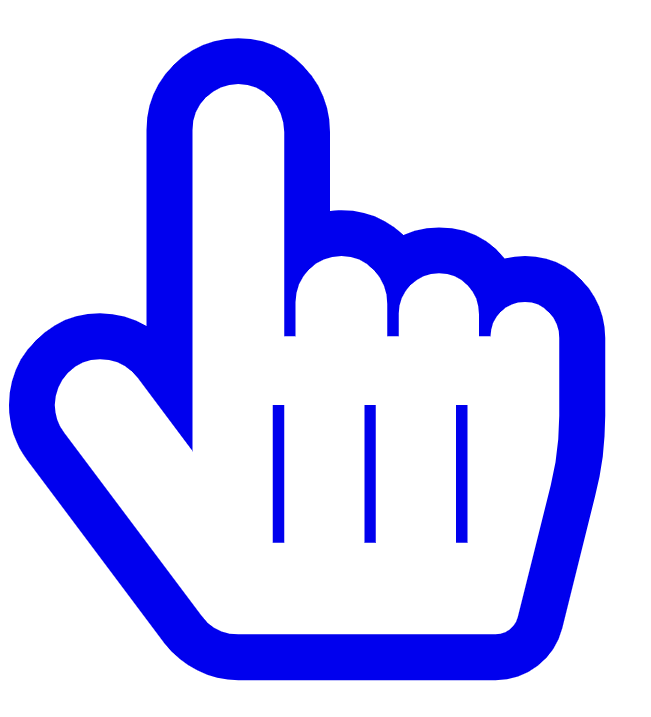 点击跳转网络和 Internet
点击跳转网络和 Internet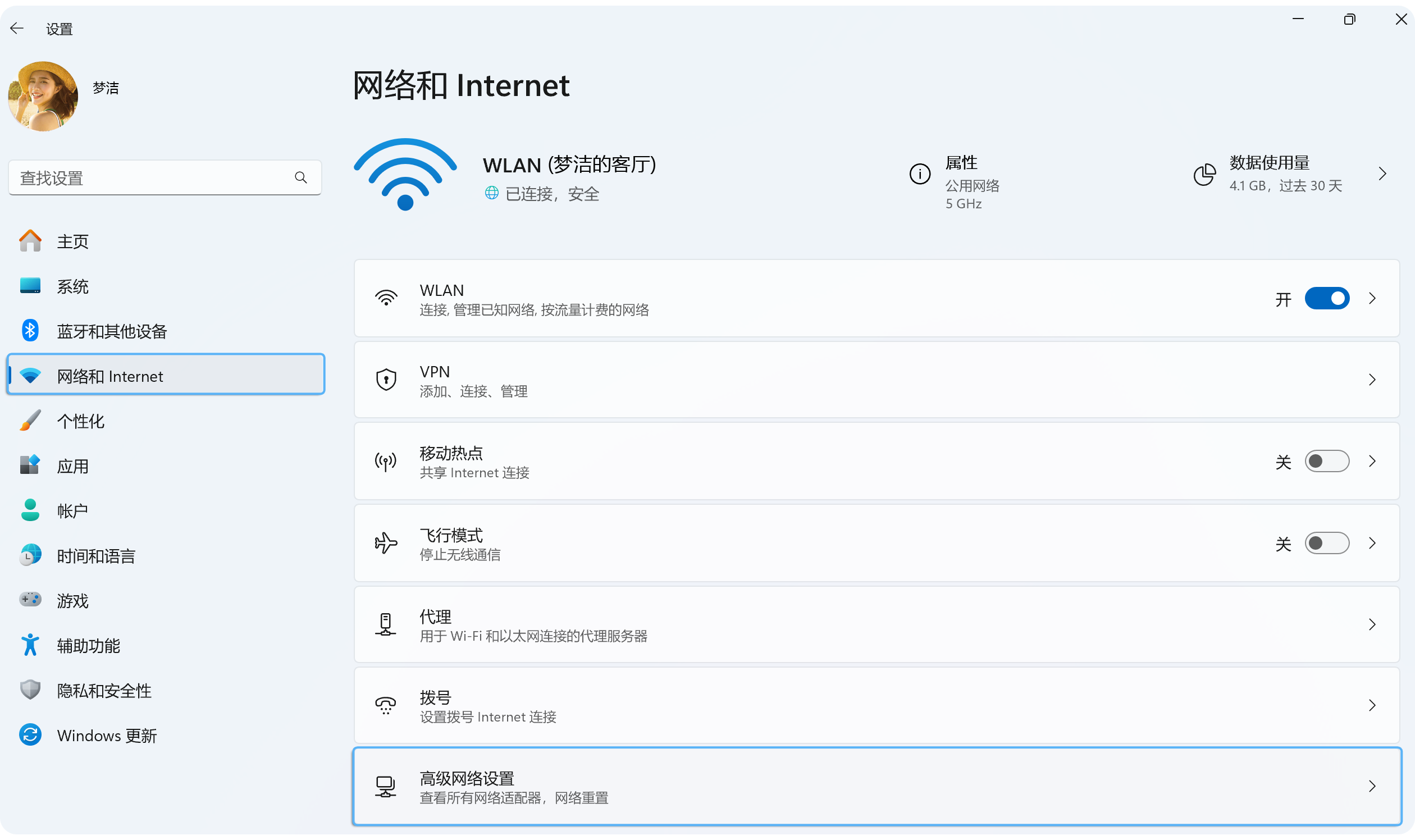
- 点击网络重置。
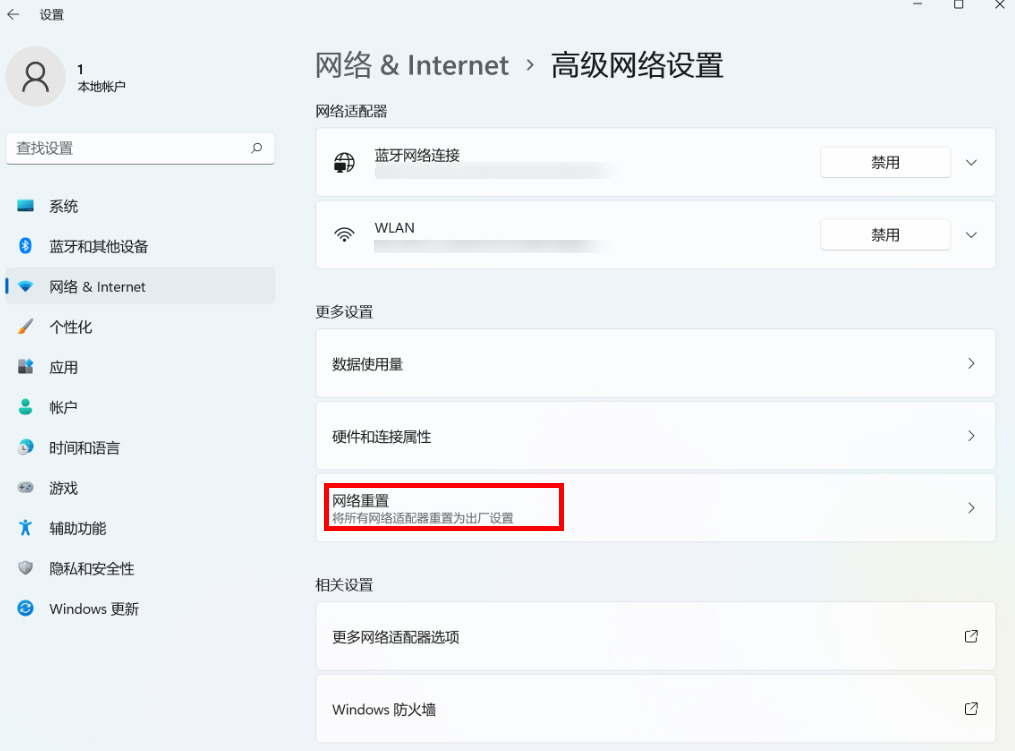
- 点击立即重置,在网络重置窗口中选择是,等待计算机自动重启后,即可完成网络重置。
部分计算机系统会提示 Windows 将在 5 分钟后关闭,请您等待 5 分钟后计算机自动重启。
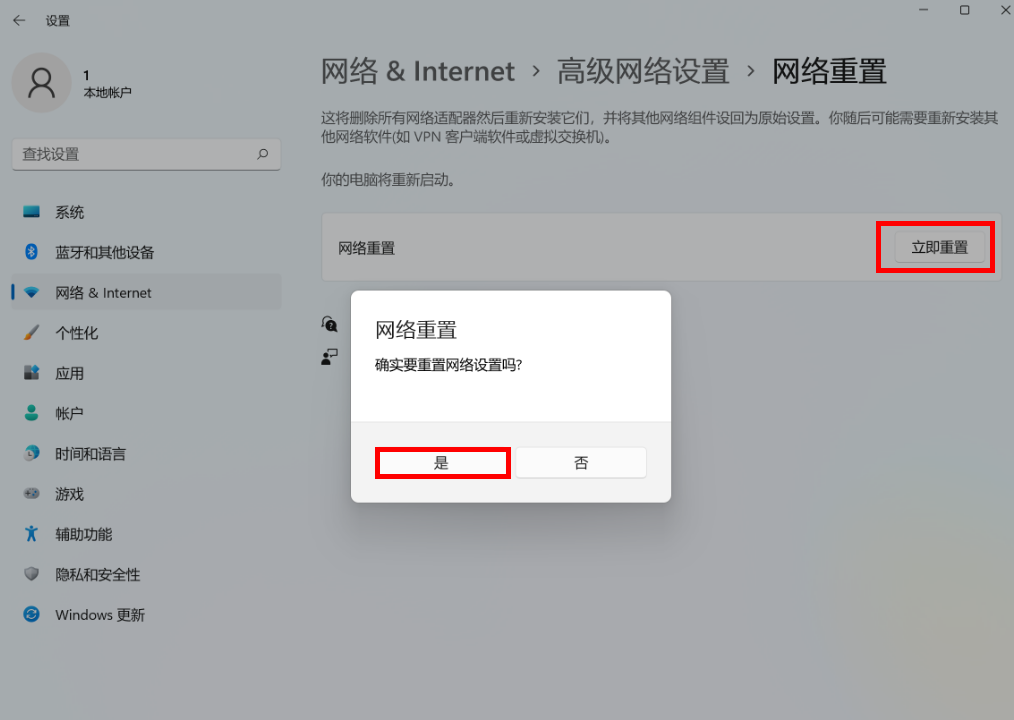
方法二:通过命令行重置网络
- 在任务栏搜索框中输入“Windows PowerShell”,选择以管理员身份运行。
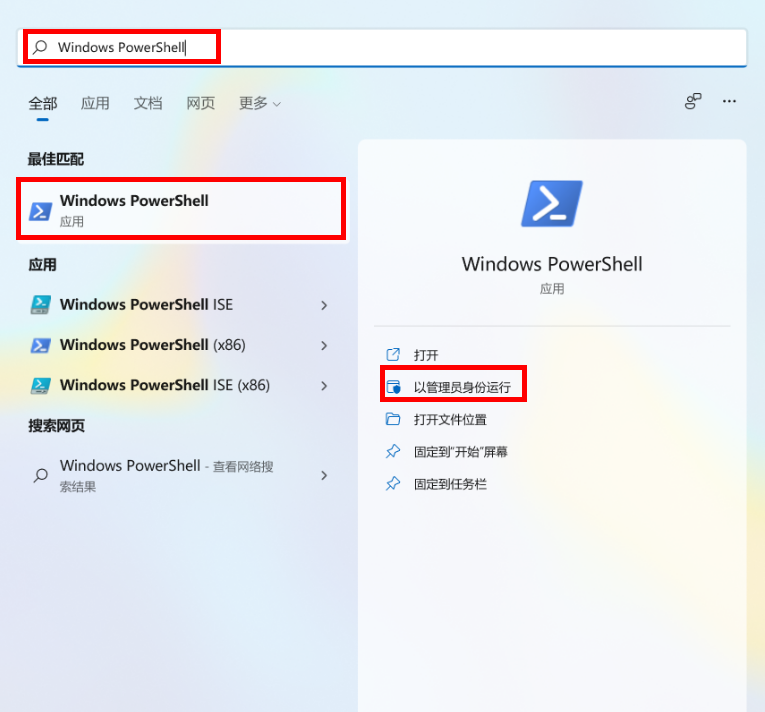
- 按顺序分别执行以下命令,执行完成后,请根据提示重启计算机即可重置网络。
- 输入 netsh winsock reset,按 Enter 键确认。
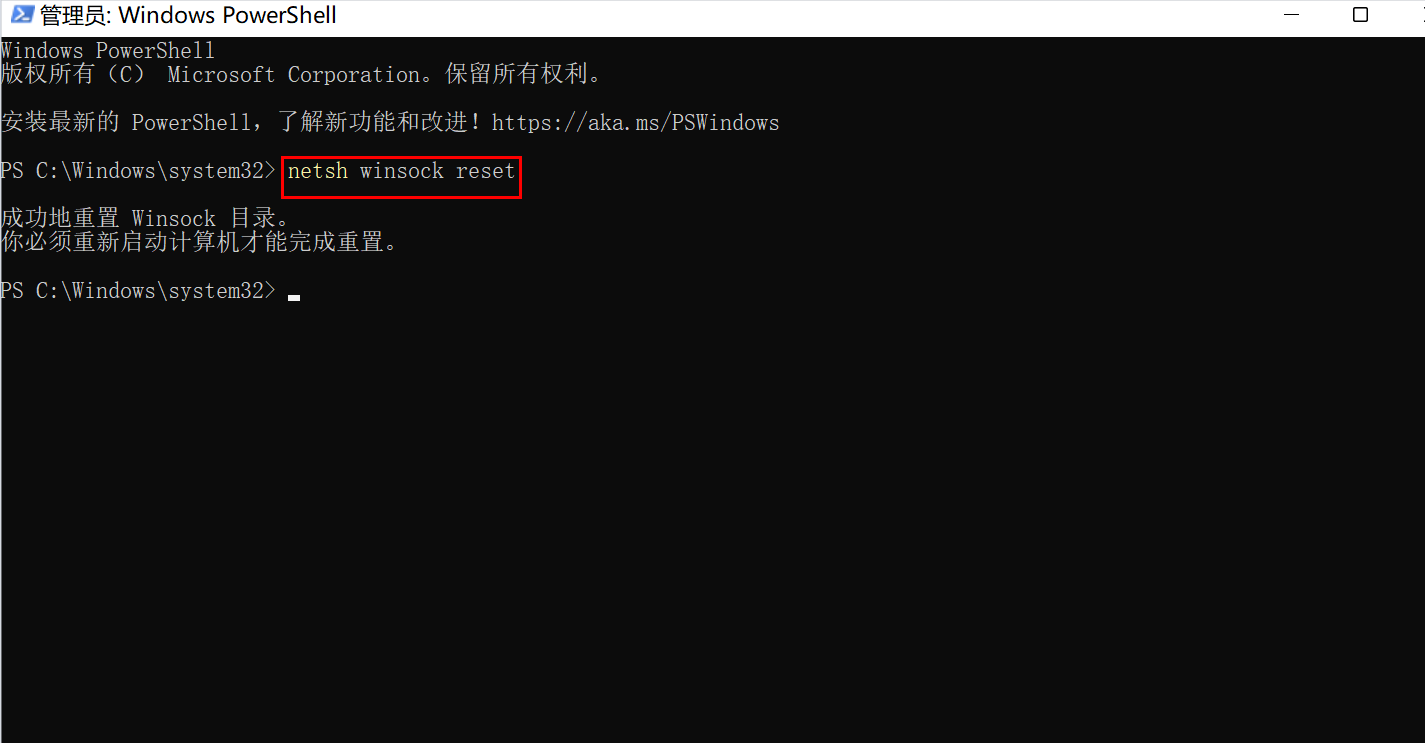
- 输入 netsh int ip reset,按 Enter 键确认。
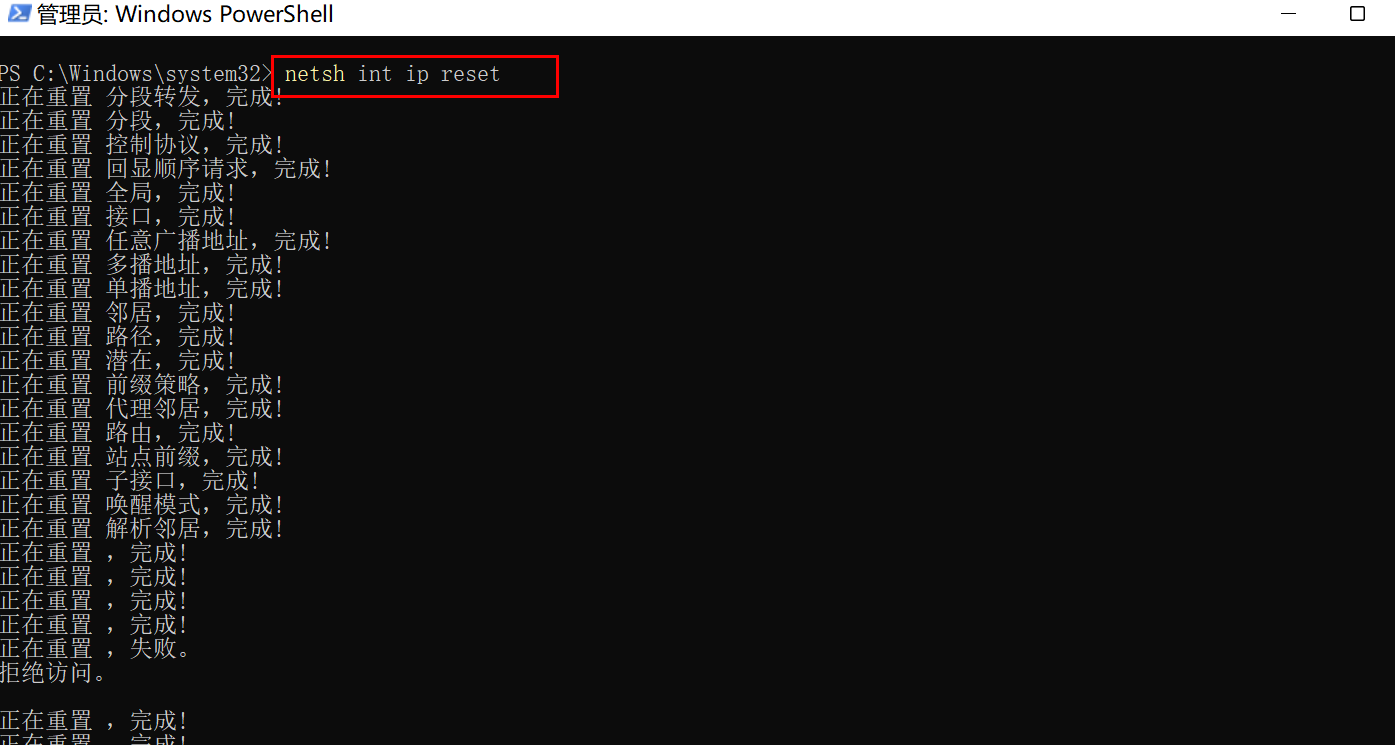
- 输入 ipconfig /release(ipconfig 和 / 之间有一个空格),按 Enter 键确认。
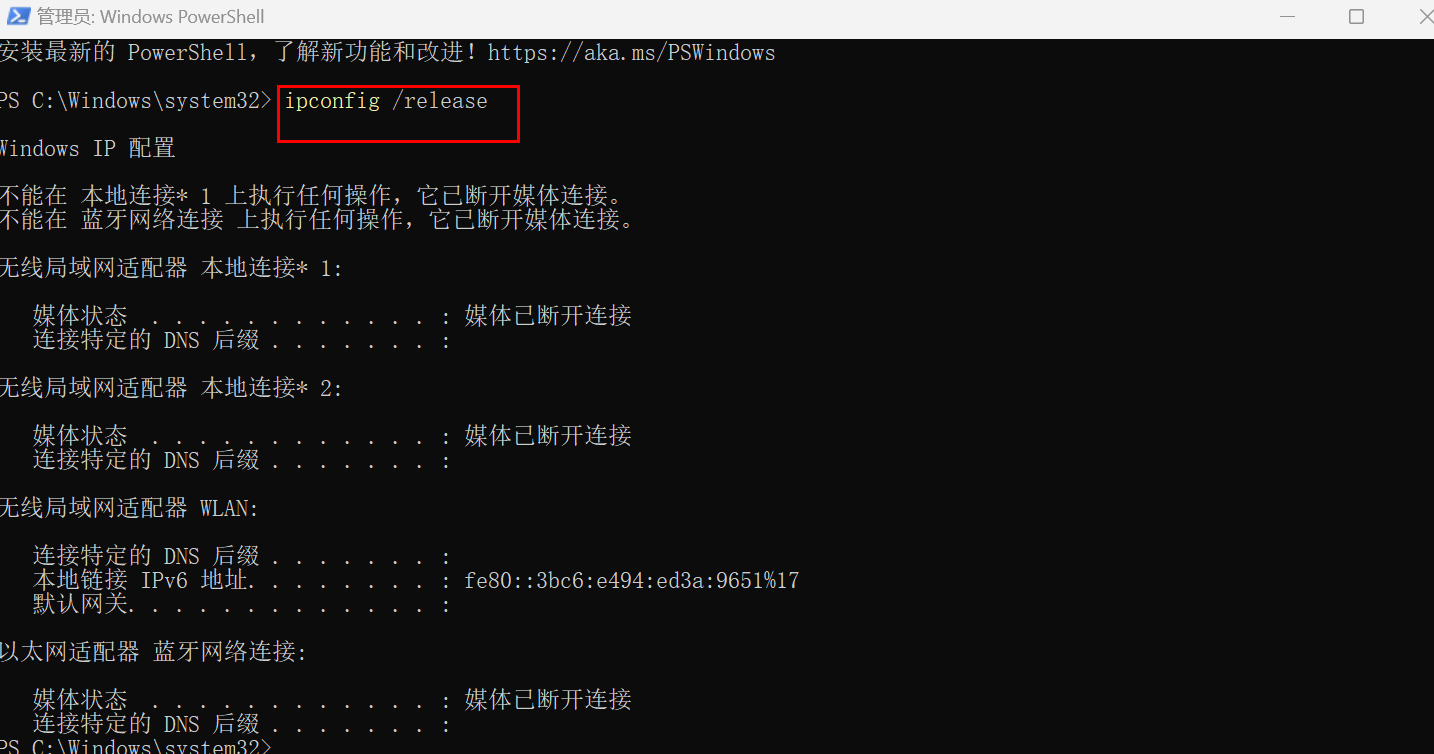
- 输入 ipconfig /renew(ipconfig 和 / 之间有一个空格),按 Enter 键确认。
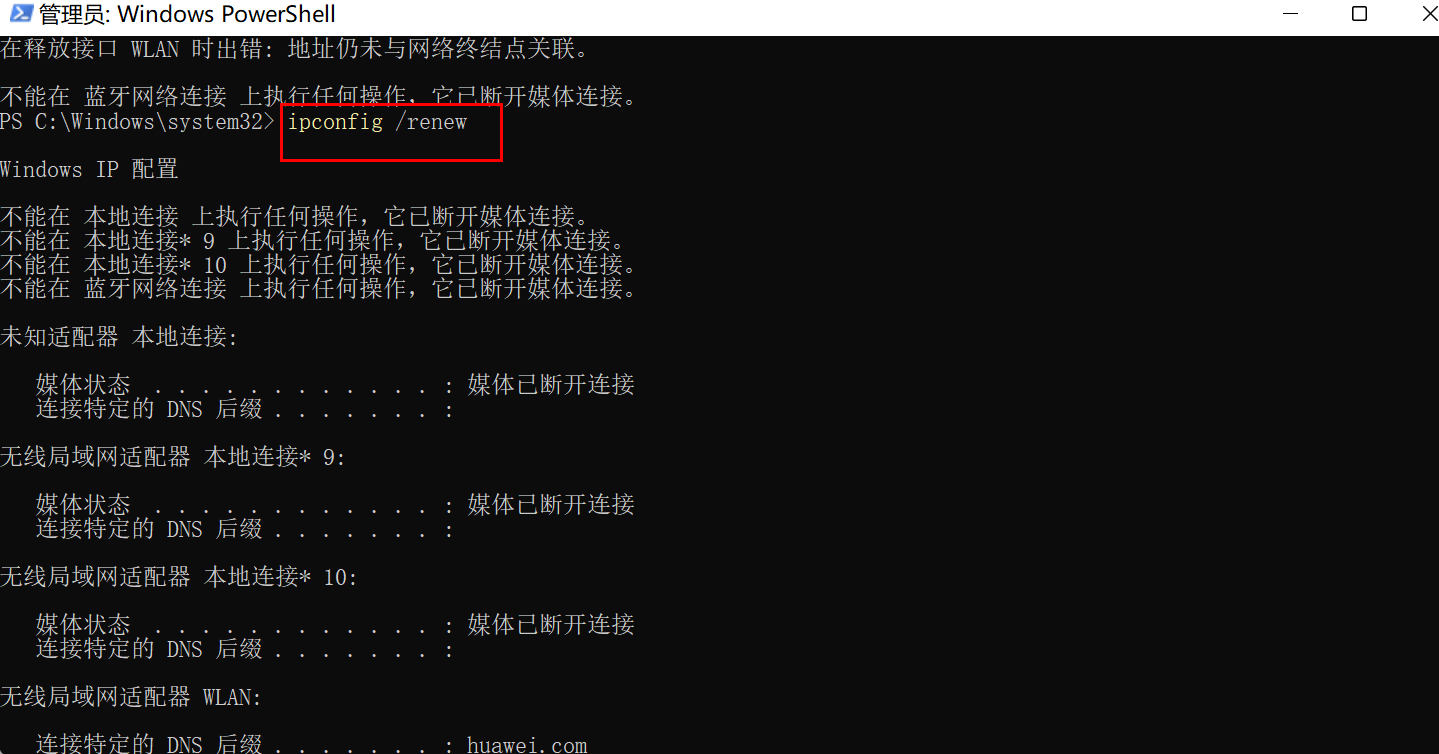
- 输入 ipconfig /flushdns(ipconfig 和 / 之间有一个空格),按 Enter 键确认。
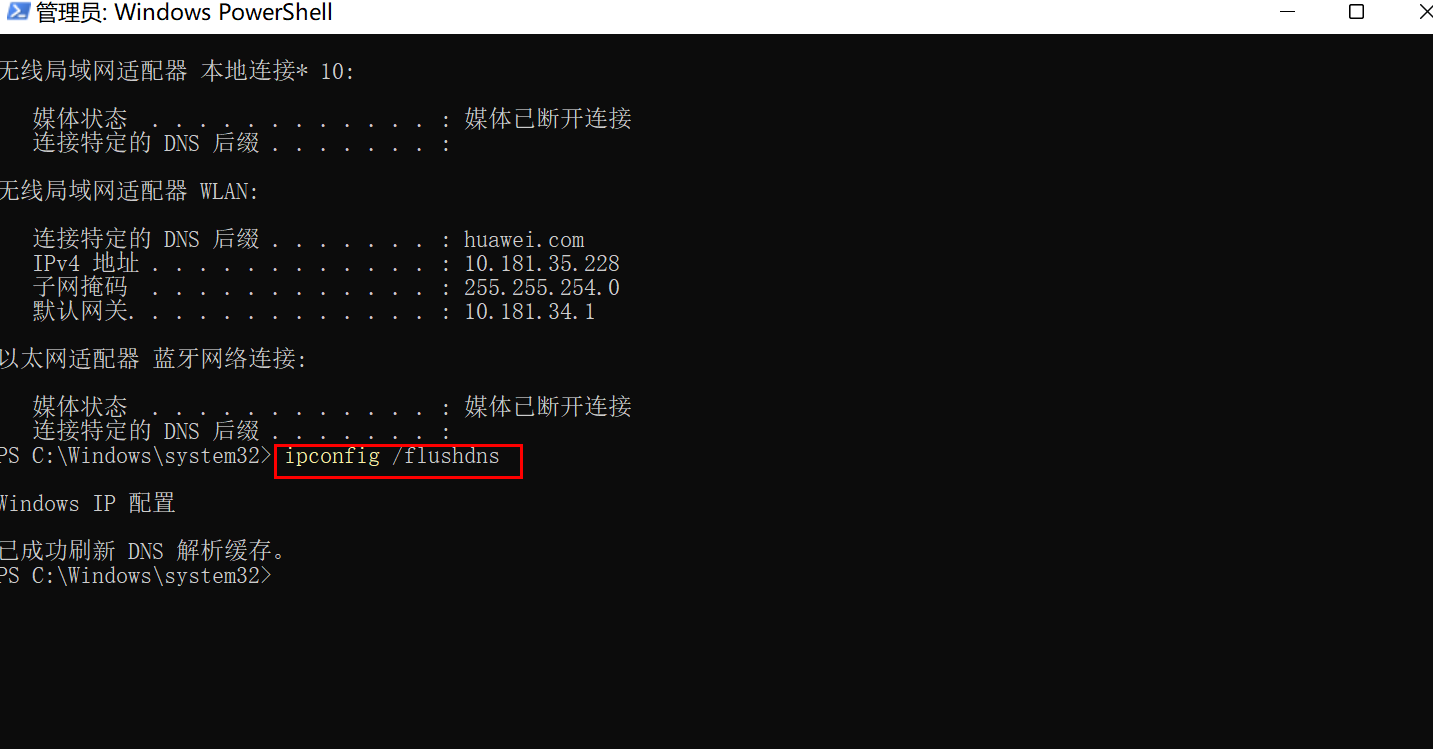
- 输入 ipconfig /registerdns(ipconfig 和 / 之间有一个空格),按 Enter 键确认。
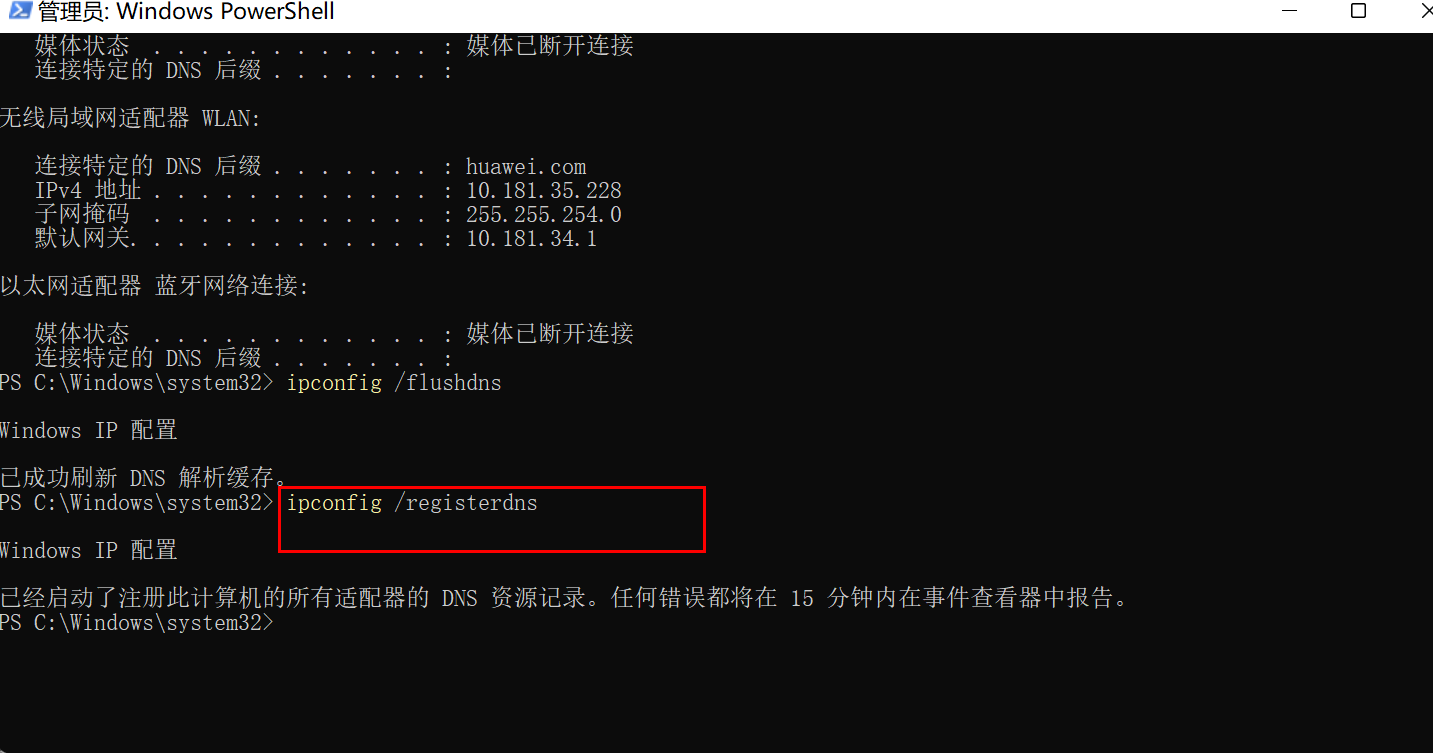
- 输入 netsh winsock reset,按 Enter 键确认。
更多知识:
谢谢您的鼓励!






